Книга: Microsoft Windows SharePoint Services 3.0. Русская версия. Главы 1-8
Обеспечение безопасности библиотеки
Обеспечение безопасности библиотеки
После создания библиотеки можно предоставить некоторым пользователям дополнительные привилегии или наоборот, ограничить их. В большинстве случаев требуется предоставить дополнительные права на доступ к определенной библиотеке. Например, Ольга Костерина может предоставить Биллу Мэлоуну разрешение на чтение всего узла, который она создала. Однако в дальнейшем она может решить, что Билл должен иметь возможность создавать заявки на покупки в библиотеке Заявки на покупки (Purchase Orders). Билл в текущий момент может только читать эту библиотеку, так как это определено на уровне разрешений узла. Ольга Костерина может предоставить Биллу дополнительный уровень доступа к библиотеке Заявки на покупки (Purchase Orders), чтобы он мог добавлять новые документы. Однако в остальных частях узла Билл не должен создавать документы, а только читать.
В следующем упражнении вы откроете узел SharePoint, перейдете в библиотеку форм Заявки на покупки (Purchase Orders) и предоставите пользователю доступ на добавление и изменение заявок на покупки.
Откройте узел SharePoint, на котором находится библиотека документов, с которой вы будете работать. Если потребуется, введите имя пользователя и пароль, после чего щелкните ОК.
Убедитесь, что имеете достаточно прав для изменения параметров безопасности библиотеки документов (если сомневаетесь, обратитесь к Приложению). Также необходимо выполнить упражнения из раздела «Создание библиотек форм» предыдущей главы.
1. Щелкните на ссылке Заявки на покупки (Purchase Orders) в секции Документы (Documents) области быстрого запуска. Откроется страница библиотеки Заявки на покупки (Purchase Orders).
2. В меню Параметры (Settings) выберите команду Библиотека форм: параметры (Form Library Settings). Откроется страница настройки библиотеки.
3. Щелкните на ссылке Библиотека форм: разрешения (Permissions for this Form Library) в секции Разрешение и управление (Permissions and Management). Откроется страница изменения разрешений.
4. Откройте меню Действия (Actions).
5. Если хотите, чтобы библиотека форм наследовала разрешения родительского элемента, выберите команду
Управление разрешениями родительского элемента (Manage Permissions of Parent). Если хотите блокировать наследование разрешений и назначить этой библиотеке уникальный набор разрешений, выберите команду Изменить разрешения (Edit Permissions). В этом упражнении выберите команду Изменить разрешения (Edit Permissions).
6. В меню Создать (New) выберите Добавить пользователей (Add Users).
7. В поле Пользователи и группы (Users/Groups) введите имя или адрес электронной почты пользователя, которому хотите предоставить разрешения; например, введите имя bmallone.
8. В раскрывающемся списке в разделе Предоставить разрешения (Give Permissions) выберите Узел группы – участники [Участие] (Team Site Members [Contribute])
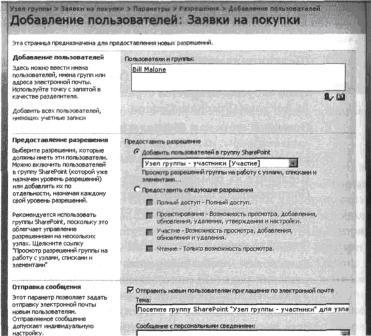
9. Щелкните ОК.
Теперь Билл добавлен как пользователь и может создавать и изменять заявки на покупки. Также Биллу по электронной почте будет отправлено сообщение о том. что ему предоставлены новые разрешения.
Закройте обозреватель.
- Настройка библиотеки
- Создание столбцов и работа с типами содержимого
- Использование типов содержимого и столбцов
- Создание представления
- Использование параметров библиотек документов
- Использование информационной панели документа
- Обеспечение безопасности библиотеки
- Удаление библиотеки
- Ключевые положения
- 12.5. Другие библиотеки для создания графических интерфейсов
- Инициализация дескриптора безопасности
- Содержимое шаблонов безопасности
- 1. Философия информационной безопасности бизнеса
- 4. Проблема персонала в задачах обеспечения информационной безопасности бизнеса
- 9. НОРМАТИВНО-МЕТОДИЧЕСКОЕ ОБЕСПЕЧЕНИЕ КСЗИ
- 24.3 Стратегия безопасности
- 13.6. Получение фото и видео из библиотеки фотографий
- Обеспечение необходимой частоты
- 19.4. Обработка событий с помощью библиотеки jQuery
- 12. «Двусторонний рынок» Обеспечение косвенного сетевого эффекта
- 4.4. Библиотеки




